최근 갤럭시워치6 LTE 모델을 구입하셨다면, 전용 전화번호로 인해 번거로움을 느끼시는 분들이 많을 것입니다. 번호 변경으로 이런 불편함을 해소할 수 있습니다. 아래에서는 SKT 회선을 사용하시는 경우, 갤럭시 워치 전화번호 변경 및 확인 방법과 함께 전화걸기 전화받는 방법등을 알아보도록 하겠습니다.
갤럭시워치 블루투스 버전의 경우 별도의 전화번호는 없고 핸드폰에서 걸려오는 전화를 받으면 되지만 LTE 버전의 경우 별도의 개인 번호번호를 발급받아 핸드폰이 없이서 전화를 걸거나 받을 수 있기 때문에 SKT 기준으로 갤럭시워치 전화번호 발급 및 변경 확인방법에 대해 알아보겠습니다.
참고 : 갤럭시워치6 휴대폰 연동 및 페어링 문제 해결 방법
갤럭시워치 전화걸기 받기, 문자메시지 알림 및 무음설정
갤럭시워치6 LTE 전화번호 변경 및 확인 방법
노랗 목차
갤럭시워치6 LTE 모델을 사용하면서 전용 전화번호로 인한 불편함을 느끼신다면, 번호변경으로 편안한 사용환경을 조성할 수 있습니다.
SKT 회선을 사용하신다면, 아래의 단계를 따라가며 번호변경과 확인 방법을 손쉽게 이해하고 진행할 수 있습니다.
1. T Share 앱 다운로드 및 설정
먼저, 번호 변경을 위해 T Share 앱을 다운로드하고 설치합니다.
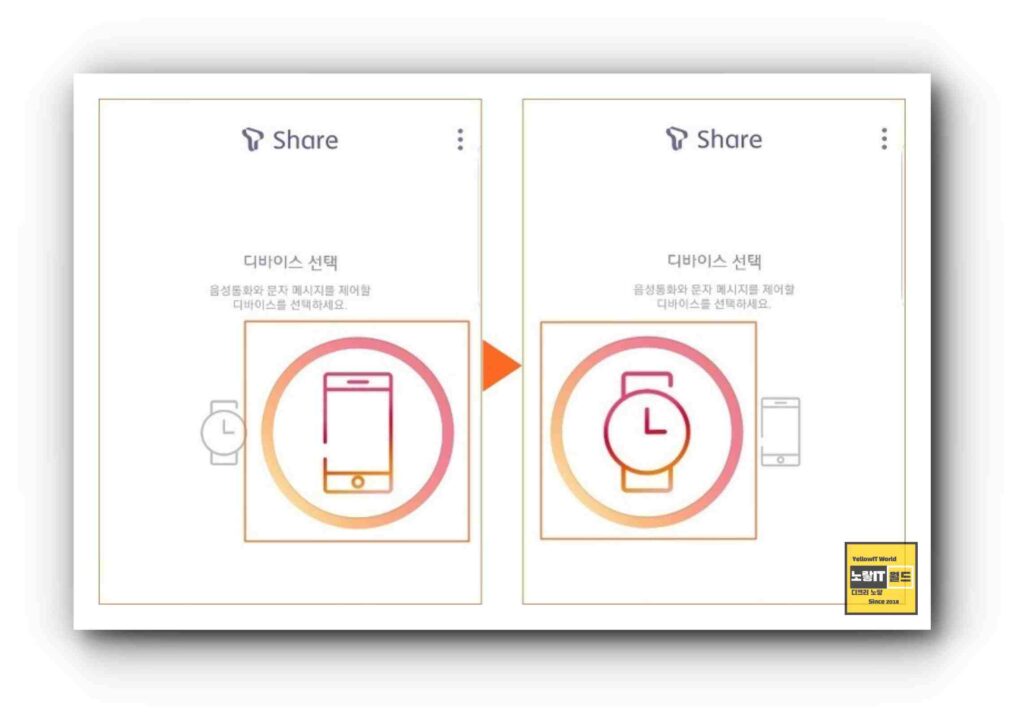
T Share 앱은 원스토어에서 손쉽게 다운로드할 수 있습니다. 앱 설치 후, 음성통화와 문자 메시지를 제어할 디바이스로 갤럭시워치6 LTE 모델을 설정해줍니다.
2. T world에서 대표회선 변경
T world 앱을 실행한 뒤, 대표회선으로 설정된 회선번호만이 전화번호 변경을 진행할 수 있습니다.
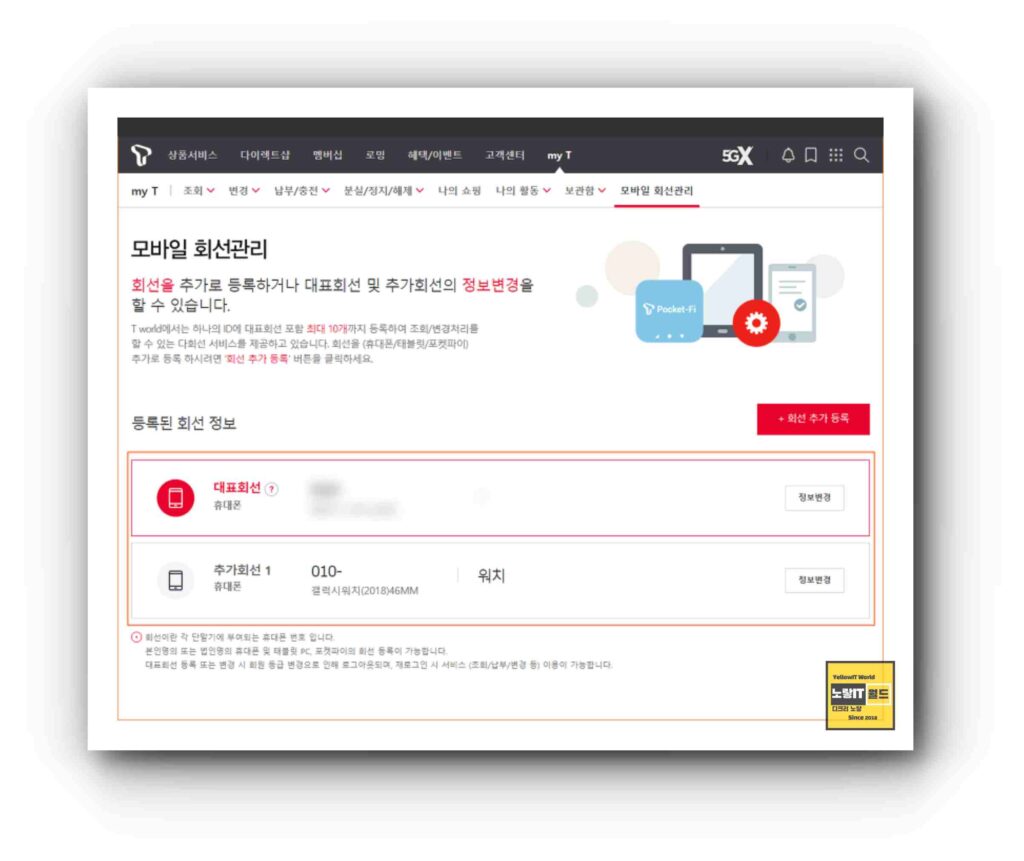
대표회선 변경과 등록은 T world 앱에서만 가능하며, 편의를 위해 컴퓨터에서 진행하는 것이 좋습니다.
3. 모바일 회선관리에서 번호 등록
T world에서 갤럭시 워치의 회선번호를 등록해야 합니다.
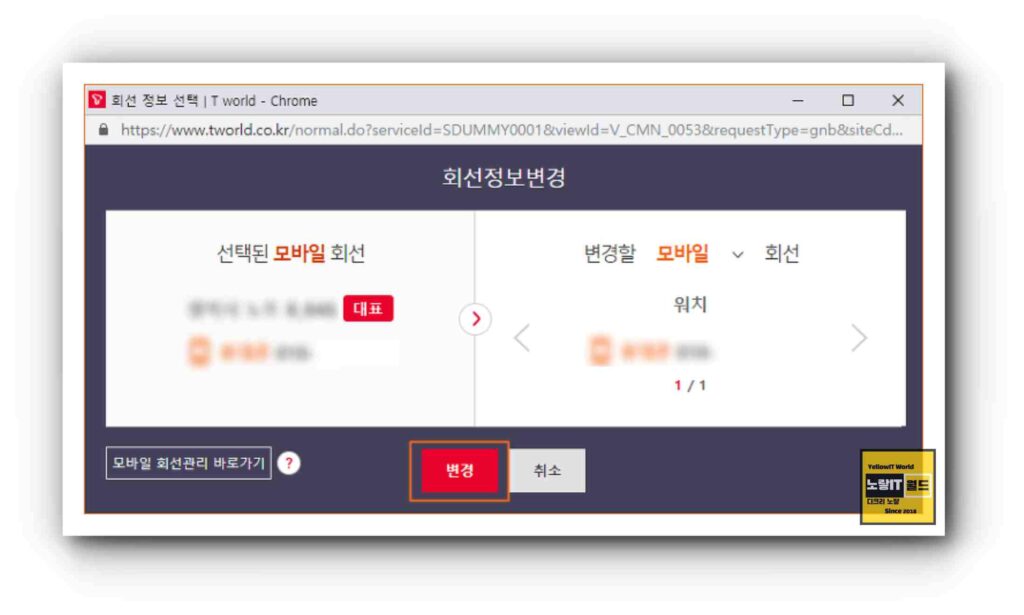
“my T” → “모바일 회선관리”에서 현재 등록된 회선번호를 확인하고, 갤럭시 워치의 회선번호가 등록되어 있지 않다면 신규로 등록합니다.
4. 대표회선 변경 및 전화번호 조회
T world 앱에서 갤럭시 워치의 회선번호가 대표회선으로 설정되어 있는지 확인합니다.
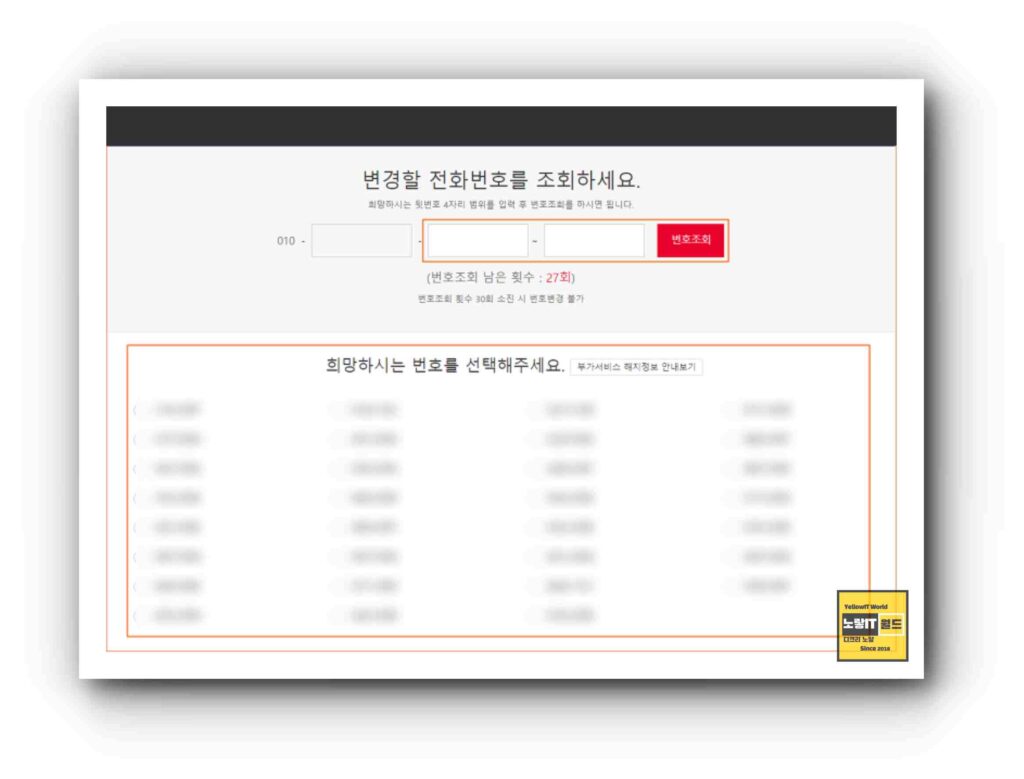
대표회선을 변경하려면 대표회선 변경 창을 열고 변경을 클릭합니다. 그 후, “my T” → “번호변경” → “휴대폰 번호 변경”으로 이동하여 변경하고자 하는 전화번호의 뒷번호 4자리 범위를 입력한 뒤 번호 조회를 클릭합니다.
5. 갤럭시 워치에 변경된 전화번호 설정

갤럭시 워치에서 통화 버튼을 누르고 “#758353266#646#”을 입력한 뒤 개통 확인을 선택합니다.
워치를 재부팅한 후, 홈 버튼 → 설정 → 워치 정보 → 워치 전화번호에서 변경된 전화번호 등록을 확인합니다.
갤럭시워치6 전화 걸기 및 전화 받기 방법
갤럭시워치6 통해 핸드폰 꺼내지 않고 편리하게 전화를 걸고 받을 수 있는 기능을 제공합니다.
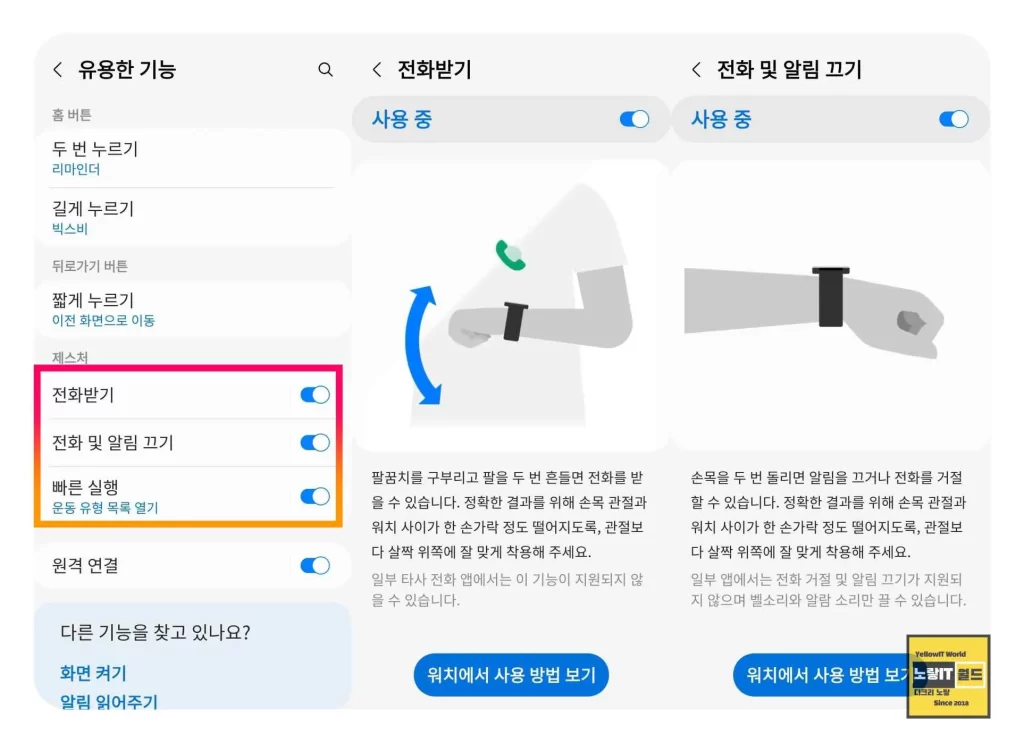
갤럭시워치를 사용하여 전화를 거는 방법과 전화를 받는 방법에 대해 자세히 알아봅니다.
1. 갤럭시워치6 전화 걸기

먼저, 갤럭시워치의 화면을 활성화하고 기본 화면으로 돌아갑니다.
홈 화면에서 화면을 아래에서 위로 밀어서 앱 목록을 열어봅니다.
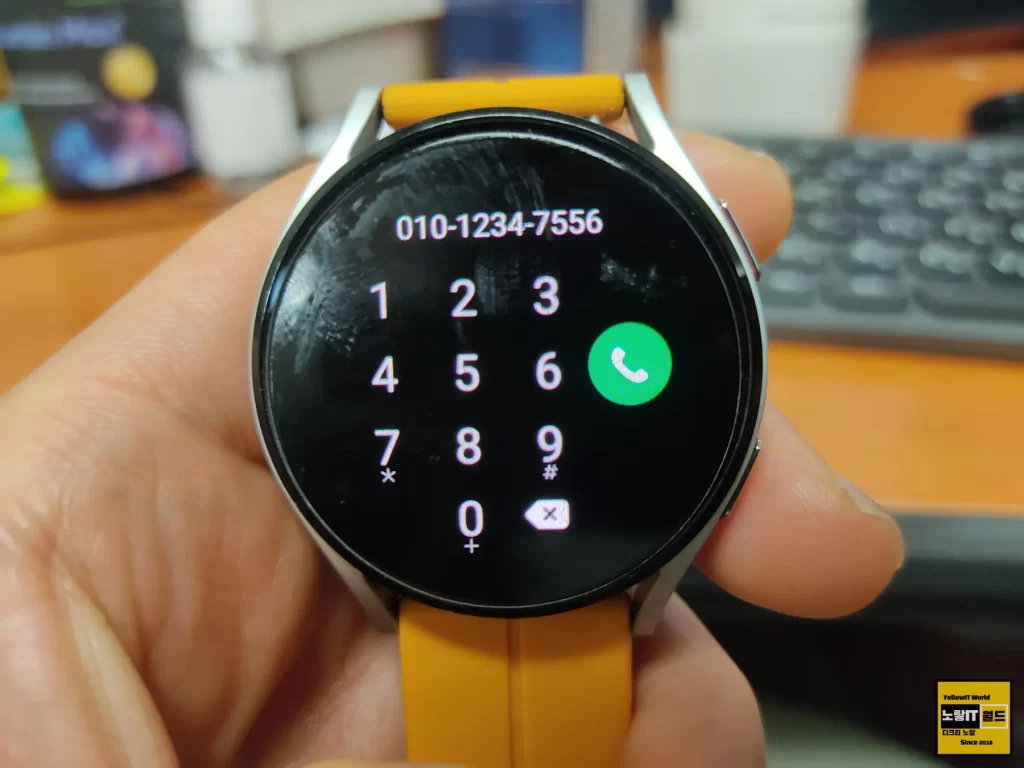
- 앱 목록에서 “전화” 아이콘을 찾아 터치합니다.
- 이제 핸드폰과 연결된 통화 목록이 나타납니다. 여기서 전화를 걸고자 하는 연락처를 선택하거나 전화번호를 입력할 수 있습니다. 키패드 아이콘을 눌러 전화번호를 직접 입력할 수도 있습니다.
- 선택한 연락처 또는 전화번호를 터치하여 갤럭시워치로 전화를 걸 수 있습니다.
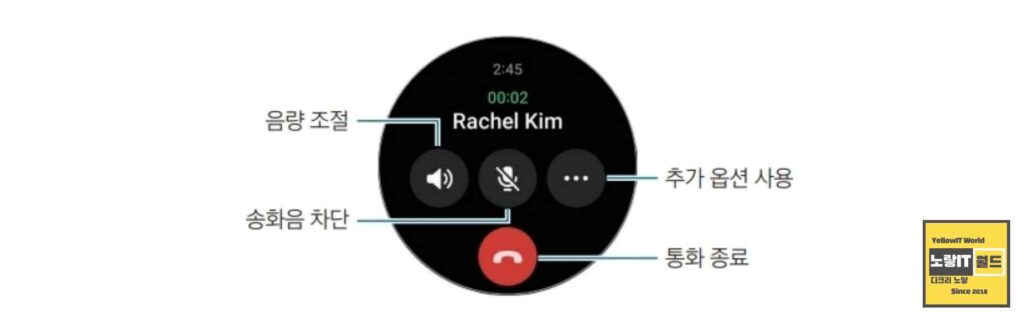
2. 갤럭시워치6 전화받기
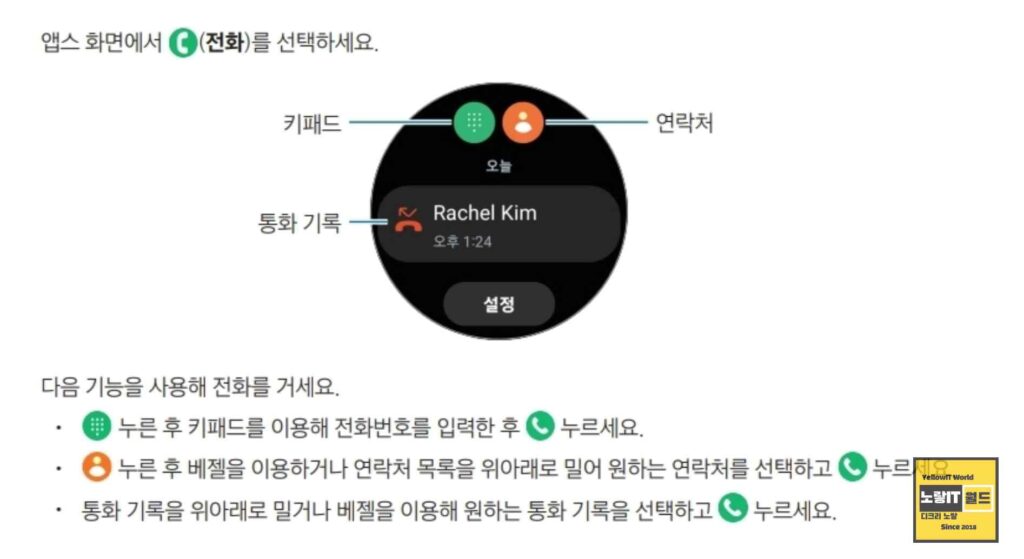
- 갤럭시워치가 진동하거나 화면에 전화 수신 알림이 표시되면, 전화를 받을 준비가 된 것입니다.
- 화면을 탭하거나 회전시켜 화면을 활성화합니다.
- 수신 전화를 받으려면 “받기” 옵션을 터치합니다.
- 전화를 거절하려면 “거절” 옵션을 터치합니다.
3. 추가 팁
갤럭시워치6 터치 화면이 작을 수 있으므로 전화번호부를 즐겨찾기로 등록하거나, 음성 검색을 통해 원하는 연락처를 찾는 것이 편리합니다.
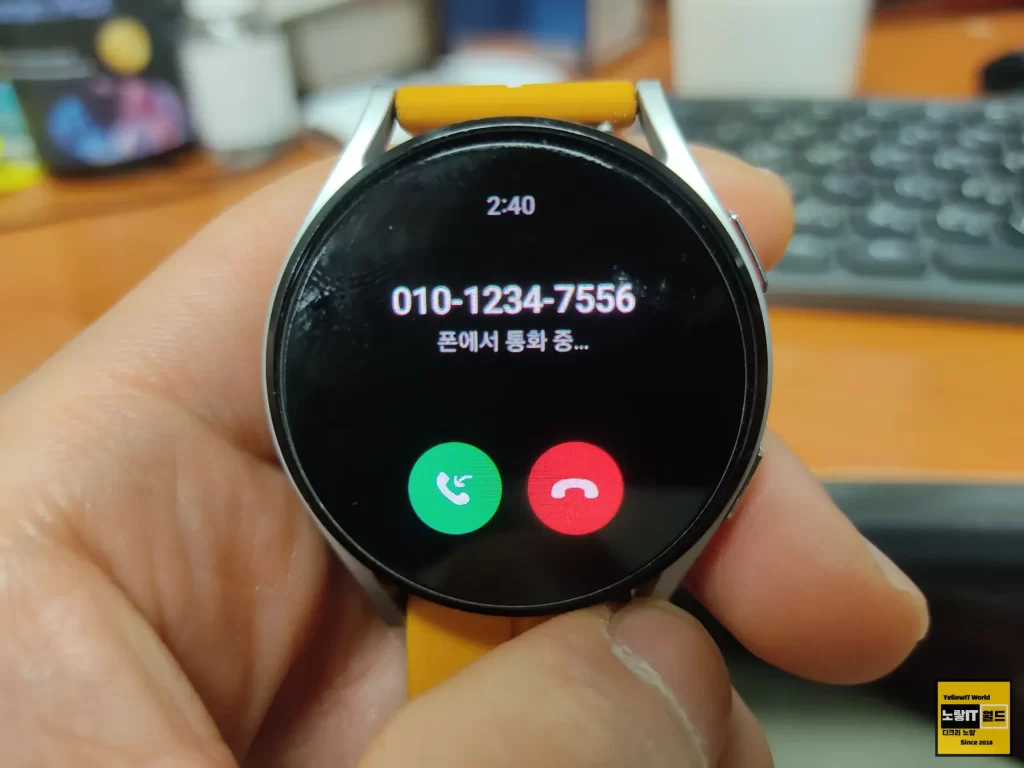
갤럭시워치로 전화나 문자 메시지를 보낼 때, 미리 설정된 키워드를 사용하면 더 편리하게 작업할 수 있는데 예를 들어, “네”나 “아니오”를 미리 설정하여 빠르게 응답할 수 있습니다.
기본 발신 번호를 설정하려면 ‘앱스’ 화면에서 ‘전화’를 선택하고 ‘설정’을 누르면 기본 발신번호를 핸드폰 번호, 갤럭시워치 번호, 또는 항상 묻기 옵션 중 하나로 설정할 수 있습니다.
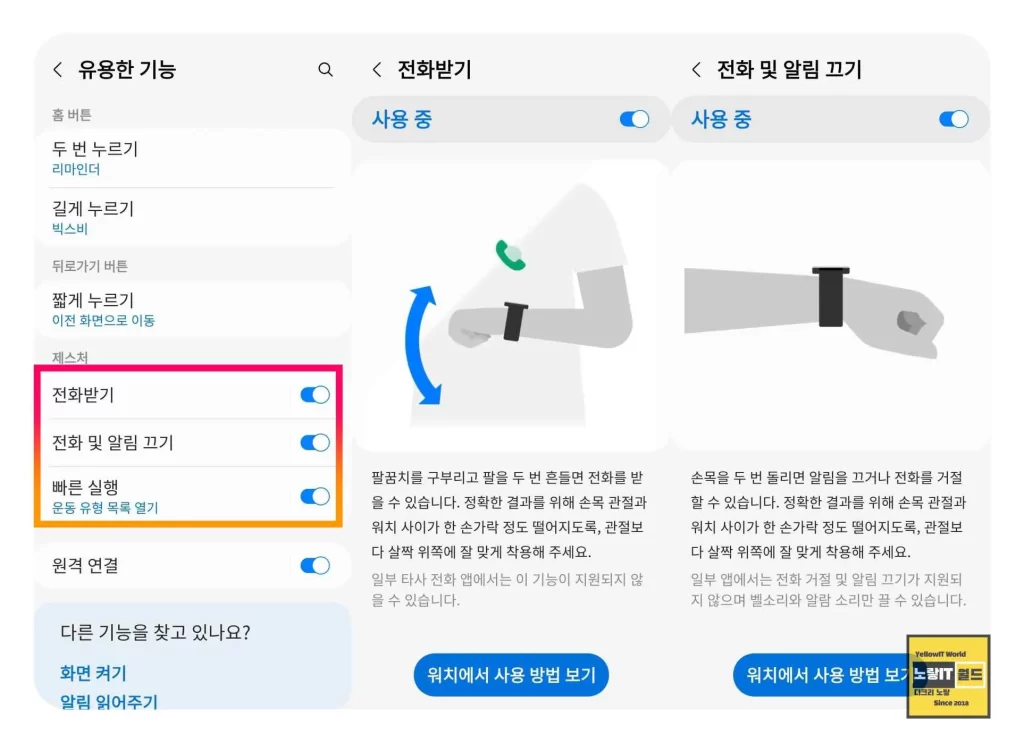
갤럭시워치의 벨소리와 무음 알림 설정을 원한다면 ‘갤럭시 웨어러블 앱‘을 사용하여 핸드폰과 연동 후, 워치 설정에서 원하는 알림 설정을 조정할 수 있습니다. 필요한 앱만 알림을 울리도록 설정하고, 소리, 진동, 무음 중 원하는 모드를 선택할 수 있습니다.
이제 갤럭시워치를 사용하여 전화를 거는 방법과 전화를 받는 방법에 대한 자세한 정보를 가지고 있으며 이러한 기능을 활용하여 더욱 편리하게 통화를 관리할 수 있을 것입니다.
갤럭시워치6 LTE 모델의 전화번호를 변경하고 확인하는 과정을 통해, 보다 편리하고 효율적인 사용을 즐기실 수 있습니다.
